如何將自己的歌曲上傳到 Spotify [詳細指南]
毫無疑問,我們可以把王冠給 Spotify 作為第一的音樂流媒體平台。 每月有數百萬活躍訂閱者(其中最多 200 億是付費用戶),新的流媒體在訂閱其中一個時不會三思而後行 Spotify的付費計劃。
除了提供多種訂閱計劃外, Spotify 還有一個免費版本可供所有人使用。 可以通過此版本進行流式傳輸,但與訂閱付費計劃不同,存在一些限制。
眾多功能之一 Spotify 用戶可以享受的是將自己的歌曲上傳到平台的能力。 所以,如果你有一些本地文件或你創建的文件,你想通過 Spotify,你必須知道如何做的詳細過程 上傳自己的歌曲到 Spotify. 你很幸運,因為這就是我們這裡所擁有的。
文章內容 第 1 部分。如何將本地文件上傳到 Spotify?第 2 部分。 如何將音樂上傳到 Spotify 對於藝術家?第 3 部分。獎金信息:下載 Spotify 永遠珍藏的歌曲部分4。 概要
第 1 部分。如何將本地文件上傳到 Spotify?
在本節中,我們將與您分享如何將自己的音樂上傳到 Spotify 特別是您現在擁有的本地文件。 如果您嘗試尋找一些您喜歡的歌曲但在應用程序中沒有找到,您該怎麼辦? 如果什麼 Spotify的曲庫(雖然包含數百萬首歌曲)沒有您要找的曲目? 你可能認為這不會發生,因為 Spotify 有大量的內容集合,但是,是的,這是可能的!
您不必擔心,因為有一種方法可以將您自己的歌曲上傳到 Spotify 例如您計算機上的本地文件。 這是平台獨有的功能! 在您閱讀我們接下來要分享的步驟之前,您必須記住,您必須擁有一個有效的 Premium Spotify 計劃。 整個過程只能通過桌面完成。 因此,有必要 Spotify通過您的 Mac 或 Windows PC上。 現在,讓我們來看看詳細的過程。
步驟1。 打開 Spotify 計算機上的應用程序。 如果沒有,請從應用商店安裝。
步驟2。 啟動 Spotify 應用程序。 在菜單欄中查找應該位於的“設置”。
步驟#3。 接下來搜索“本地文件”部分。
步驟4。 接下來必須啟用“顯示本地文件”選項。 啟用後,單擊“添加源”菜單。

步驟#5。 現在是您終於可以從計算機文件夾中添加曲目或本地文件的時候了。
步驟#6。 添加文件後,您可以在“您的圖書館”部分的“本地文件”下訪問它們。

以防萬一您有要添加到的本地文件 Spotify 保存到幾個不同的文件夾中,您必須多次重複上述過程。 如果您覺得做起來很繁瑣,可以將它們全部保存在一個文件夾中,這樣就可以輕鬆執行如何將自己的歌曲上傳到的過程 Spotify.
讓您看到這些上傳到您的本地文件 Spotify 移動設備上的音樂庫,您必須同步歌曲。 為此,請選擇您希望添加到播放列表的曲目。 這樣做之後,右鍵單擊一個並選擇“添加到播放列表”菜單。 然後,點擊“新列表”並根據需要命名。 完成後,您將能夠在您的設備上看到創建的播放列表 Spotify 移動應用!
第 2 部分。 如何將音樂上傳到 Spotify 對於藝術家?
雖然我們已經介紹瞭如何將您自己的音樂上傳到 Spotify 如果您正在考慮導入 PC 上的那些本地文件,我們也很樂意與您分享如何上傳您創建的曲目或音頻文件(如果您是藝術家)。
不幸的是,沒有直接的方法可以將您自己的歌曲上傳到 Spotify 特定於您創建的音頻文件。 在這種情況下,您將需要數字音樂發行商。 這些平台負責將您自己的音樂發送到音樂流媒體應用程序,包括 Spotify、蘋果音樂等。
他們還應該為您的歌曲或專輯生成的每個流媒體支付版稅。 那裡有很多經銷商,因此在選擇合作夥伴時要小心。 讓您了解如何將自己的歌曲上傳到 Spotify (作為藝術家)作品,您可以參考以下內容。
步驟1。 你只需要先讓自己註冊為藝術家。
第2步。 一旦這一切都很好,那麼現在就可以完成上傳了。 當然,您必須確保要上傳的音頻文件是高質量的(至少 320 kbps)並且是 FLAC 或 WAV 格式。
步驟#3。 此外,還需要添加專輯封面。 您的封面需要採用無損編碼的 TIFF、PNG 或 JPG 格式。 專輯封面必須是方形的。
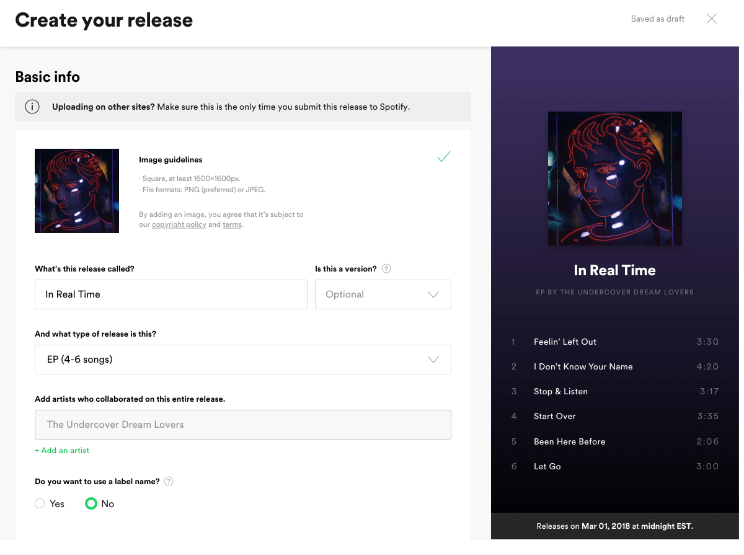
步驟4。 完成這些項目後,剩下您要做的就是發布您的音樂。 通過後 Spotify審批流程,到時候聽眾就可以在平台上看到自己的歌曲了! 同樣,如果聽眾播放您的歌曲,您將收到費用作為付款!
如果您想知道,業內有兩家最知名的音樂發行商。 這兩個是 DistroKid 和 CDBaby。 如果您急於找到一個好的音樂發行商來幫助您將自己的歌曲上傳到 Spotify!
第 3 部分。獎金信息:下載 Spotify 永遠珍藏的歌曲
這篇文章的主要議程是討論有關如何將自己的歌曲上傳到的詳細指南 Spotify. 雖然我們已經與您分享了程序,但我們希望與您分享獎勵信息。 這將是關於 下載 Spotify 軌道 永久保存。
如果您是 Spotify 一段時間以來,您肯定會享受能夠下載歌曲以供離線收聽的獨家福利。 但是,您可能會注意到無法在應用外播放歌曲。 同樣重要的是要告知,這些下載的曲目將在您的訂閱結束後全部消失。 此外,免費版用戶將無法享受離線流媒體功能。 那麼,你怎樣才能擁有 Spotify 下載您喜歡的歌曲以便您可以將它們永久保存在您擁有的任何設備上?
這其實很簡單。 您所需要的只是一個專業的工具,例如 TunesFun Spotify Music Converter. 此應用程序可讓您移除保護 Spotify 歌曲使它們可以在您擁有的任何設備上訪問。 更重要的是,這有能力 轉換 Spotify 將歌曲轉換成 MP3 等格式、FLAC、AAC 和 WAV。 轉換大量歌曲很容易,因為此轉換器足夠快。 歌曲的原始質量、ID 標籤和元數據詳細信息也將全部保留!
如果您在使用過程中遇到應用程序問題,您可以隨時尋求技術支持 TunesFun 團隊。 還值得一提的是,這個應用程序是用簡單的用戶界面創建和開發的。 因此,即使是初次使用的用戶也能保證能夠輕鬆使用該應用程序。
供您參考,如果您想嘗試使用 TunesFun Spotify Music Converter 下載你最喜歡的 Spotify 歌曲,您可以參考以下指南。
步驟1。 在您的 PC 上安裝此應用程序之前,請檢查需要完成的一些安裝。 安裝後打開它。 您可以通過主頁添加要處理的歌曲。 使用軌道的 URL 也應該有效。

第2步。 從“將所有文件轉換為:”選項的列表中選擇要使用的輸出格式。 設置要使用的輸出文件夾位置。

步驟#3。 只需點擊頁面底部的“轉換”按鈕即可。 這將觸發應用程序開始轉換上傳的 Spotify 歌曲。 DRM 刪除過程也應同時進行。

幾分鐘後,您將獲得無 DRM 和轉換的 Spotify 歌曲。
部分4。 概要
將您自己的歌曲上傳到 Spotify,您可以按照我們在文章第一部分和第二部分中展示的步驟進行操作。 無論您是要上傳一些本地文件還是您自己的曲目,您都可以做到! 此外,當涉及到保存您的 Spotify 收藏夾並使它們可以在您擁有的任何小工具上訪問,您可以從諸如以下工具之類的工具中尋求幫助 TunesFun Spotify Music Converter.
發表評論